Obwohl Netflix uns seine Plattform dazu anbietet alle unsere Geräte, Nicht alle verfügen über die gleichen Funktionalitäten. In den Apps für mobile Geräte wie Smartphones oder Tablets finden wir beispielsweise die Möglichkeit, Inhalte für Sie herunterzuladen anschließende Offline-Betrachtung. Ein Szenario, das wir auf anderen Plattformen nicht sehen, etwa in der Desktop-Version für den Computer oder unserem Smart-TV. Etwas, das eine gewisse Logik hat, da unser Smart-TV kein Gerät ist, das dies kann leicht zu transportieren, über einen Umzug oder eine familiäre Situation hinaus.
Aber was passiert, wenn wir es gewohnt sind, mit solchen Spielern zu reisen? Chromecast mit Google TV oder ähnliches? In diesem Fall kann es eine gute Option sein, unsere Lieblingsserien oder -filme herunterzuladen, um sie beispielsweise in einem Hotel oder auf Airbnb zu genießen. Wir zeigen Ihnen, wie Sie es schaffen können.
So laden Sie Netflix-Inhalte auf Android TV herunter
Das erste, was wir tun müssen, ist Zugriff auf APK Mirror und sobald wir darin sind, müssen wir nach der neuesten verfügbaren Netflix-Version suchen. Da Android TV standardmäßig keinen Dateimanager enthält, besteht der nächste Schritt darin, einen herunterzuladen. File Commander ist das bekannteste, aber nicht das einzige. Es gibt andere Optionen, die genauso interessant sein können.
Als nächstes müssen wir in unserem Android TV Store auch Sideload Launcher herunterladen. Dadurch können wir auf die entsprechende Schnittstelle zugreifen, um die Netflix-App auszuführen. Und wenn wir alle oben genannten Schritte erledigt haben und unser Chromecast gut verbunden ist, müssen wir nur noch eine Verbindung herstellen ein Spielekonsolen-Controller oder eine Maus, die an unseren Smart TV angeschlossen werden kann. Wenn wir es haben, müssen wir es ausführen Sideload-Launcher, Suchen Sie nach der Netflix-App und greifen Sie wie auf jeder anderen Plattform darauf zu.
Um den Inhalt herunterzuladen, haben wir zwei Möglichkeiten. Oder nutzen Sie den internen Speicher unseres Geräts, sofern dieser verfügbar ist, oder verwenden Sie eine MicroSD-Karte. Im letzteren Fall müssen wir Netflix im Menü „Download-Speicherort“ mitteilen, wo es heruntergeladen werden soll. Und von diesem Moment an können wir es genießen unsere Inhalte wann immer wir wollen, unabhängig davon, ob wir ein WLAN-Netzwerk in der Nähe haben, mit dem wir uns verbinden können.
Berücksichtigen
Sobald wir den Weg gefunden haben, dies zu tun diese Art von DownloadsEs ist wichtig zu bedenken, dass wir in Bezug auf das übliche Erlebnis, das Netflix uns bietet, auf gewisse Einschränkungen stoßen werden. Der erste von ihnen ist der Videoqualität. Da es sich hierbei um eine ursprünglich für mobile Geräte konzipierte Lösung handelt, wird die Auflösung beeinträchtigt.
Darüber hinaus ist es keine so praktische Lösung wie die, die wir hätten, wenn wir a verwenden würden Fernbedienung. Wir werden also einige Zeit damit verbringen müssen, uns mit der Lösung vertraut zu machen. Da es jedoch für ganz bestimmte Momente konzipiert ist, kann es für eine Reise oder einen Kurzurlaub, den wir unternehmen, sicherlich sehr nützlich sein.





